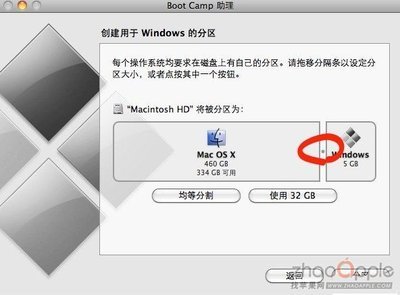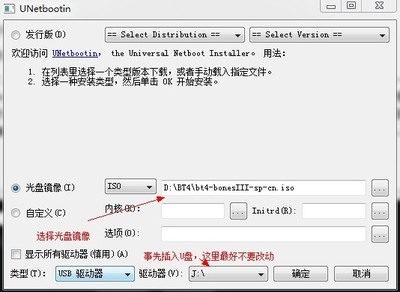ShopEx是国内市场占有率最高的网店软件。网上商店平台软件系统又称网店管理系统、网店程序、网上购物系统、在线购物系统。下来我们将教大家如何一步步的安装SHOPEX网店系统
支持PHP+MYSQL的空间一个
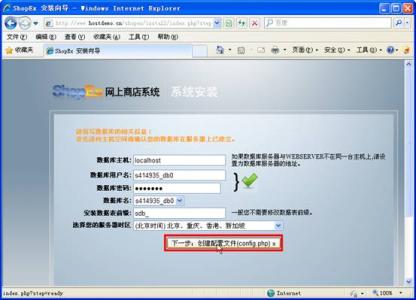
域名或IP地址
SHOPEX系统程序
SHOPEX网店系统安装图文教程 1、
进入www.shopex.cn页面,依次点击 下载--网上商店系统--网上商城系统--服务器安装包下载
根据页面中提示进入下载页面:http://www.shopex.cn/48release/
点击下载:
保存到本地,然后用解压工具解压后备用
SHOPEX网店系统安装图文教程 2、
空间商一般通过邮件方式告之相关信息:
请认真记录,然后配置FTP上传工具:
以Flashftp为例,依次点击 站点-站点管理器,添加站点,配置站点信息
保存后,依次点击Flashftp菜单中 选项-参数设置
设置上传方式为二进制
请确认此处必须为二进制,否则上传后会无法安装。
如果安装时出现 Unable to read 12321 bytes…..这样的提示,则上传方式肯定不是二进制,请重新设置。
然后将刚才解压的shopex安装程序上传到空间的默认目录下。请与空间商确认默认目录,一般为www
SHOPEX网店系统安装图文教程_shopex系统
SHOPEX网店系统安装图文教程 3、
在浏览器中,输入绑定好的域名,开始在线安装
SHOPEX网店系统安装图文教程 4、
4、填写数据库信息
注意:如果数据库信息不正确,此界面中不会出现这个表示正确的对号,请与空间商确认
SHOPEX网店系统安装图文教程 5、
5、输入登陆后台使用的管理员用户名、密码
提示:
(1)、此处设置的管理员拥有系统最高权限。
(2)、体验数据安装后可在后台删除。
安装完成
空间必须支持PHP+MYSQL的环境,并支持SHOPEX相关环境组件,通常服务商都支持
安装完成之后,请谨记网站密码,避免后台不能登陆
不要随便告知别人您的用户名和密码
 爱华网
爱华网